آموزش کامل و تصویری شخصی سازی صفحه کلید لمسی در ویندوز 11
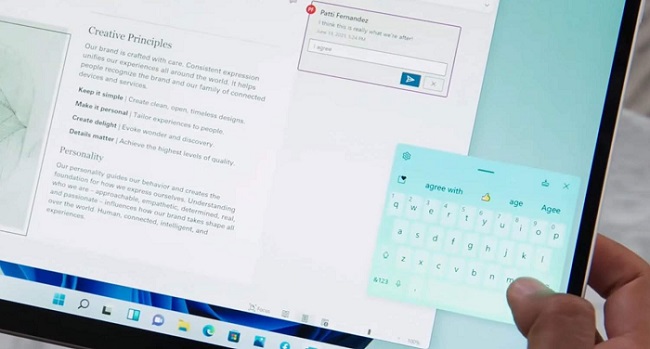
ما در وبسایت تک تیپ ، در این پست قصد داریم که آموزشی کامل و تصویری از شخصی سازی صفحه کلید لمسی در ویندوز 11 در اختیار شما عزیزان قرار دهیم. پس برای آشنایی هر چه بیشتر با این ویژگی مهیج ما را همراهی کنید.
با توجه به پیشرفت روز افزون تکنولوژی ما شاهد ایجاد تغییرات بزرگی در سیستم عاملهای مختلف هستیم. یکی از ویژگیهایی که اخیراً ویندوز 11 به آن اشاره کرده است صفحه کلیدهای لمسی همانند صفحه کلیدهای اسمارت فون ها میباشد! دلیل اصلی رو نمایی از این ویژگی حرکت لپ تاپها و رایانههای شخصی به سمت پشتیبانی از نمایشگرهای لمسی است.
به لطف این نمایشگرهای لمسی ما دیگر نیازی به کیبوردهای فیزیکی نداشته و بهسادگی میتوانید نیاز خود را به هرگونه تایپ متون برطرف کنیم. بااینحال شما همانند هر سیستم عامل دیگری میتوانید به شخصی سازی صفحه کلید لمسی در ویندوز 11 بپردازید و ما نیز در این پست راهنماییهای لازم را در اختیارتان قرار میدهیم.
پس اگر قصد استفاده از کیبورد لمسی ویندوز 11 را دارید این پست را از دست ندهید.
آموزش شخصی سازی صفحه کلید لمسی در ویندوز 11
برای شخصی سازی کیبورد لمسی ویندوز 11 باید مراحل زیر را دنبال کنید:
- ابتدا کلیدهای ترکیبی Win+I را فشار داده تا صفحه تنظیمات ویندوز باز شود.
- به مسیر Personalization > Touch keyboard بروید.
- برای ایجاد تغییرات در اندازه صفحه کلید نوار لغزنده را جابهجا کنید.
- از بخش Keyboard theme یک تم خاص برای صفحه کلیدتان انتخاب نمایید.
- گزینه Key background را فعال سازید.
- از بخش Key text size سایز حروف موجود در صفحه کلید را به دلخواهتان تغییر دهید.
برای کسب اطلاعات بیشتر در ارتباط با هر کدام از مراحل فوق همچنان با ما همراه باشید.
مشاهده تنظیمات کیبورد ویندوز 11
همانگونه که میدانید برای دسترسی به تنظیمات صفحه کلید لمسی در ویندوز 11 ابتدا باید به تنظیمات سیستم عامل مراجعه کرد. بدین منظور کلیدهای ترکیبی Win+I را فشار بدهید. با نمایش لیست تنظیمات ابتدا گزینه Personalization و سپس گزینه Touch keyboard را انتخاب کنید.
با رفتن به مسیر فوق میتوانید گزینههای تنظیماتی متنوعی را مشاهده کنید؛ گزینههایی نظیر اندازه کیبورد لمسی، تم صفحه کلید، بک گراند کیبورد و …!
اگر میخواهید که اندازه صفحه کلید لمسی ویندوز 11 را متناسب با نیازهای تان تغییر دهید، تنها کافی است که نوار لغزنده بالای صفحه نمایش را به سمت راست و یا چپ بکشید. اندازه کیبورد بهطور پیش فرض بر روی 100 قرار دارد اما کاربران میتوانند اندازه آن را بزرگتر کرده و یا اینکه کوچکترش نمایند.

علاوه بر این اگر پس از ایجاد تغییرات قصد بازگردانی اندازه را به حالت اولیه داشتید تنها کافی است تا روی گزینه Reset to default کلیک کنید.
تغییر تم کیبورد لمسی ویندوز 11
یکی از بهترین راههای شخصی سازی صفحه کلید لمسی ویندوز 11 ایجاد تغییرات در تم آن میباشد. سیستمعامل بهطور پیش فرض مجموعهای از تمهای مختلف را در اختیار ما قرار میدهد. اما بااینحال اگر هیچکدام از این تم ها نتوانستند نظر شما را به خود جلب کنند میتوانید با استفاده از گزینه Custom theme و سپس Edit یک تم شخصی را ایجاد کنید.
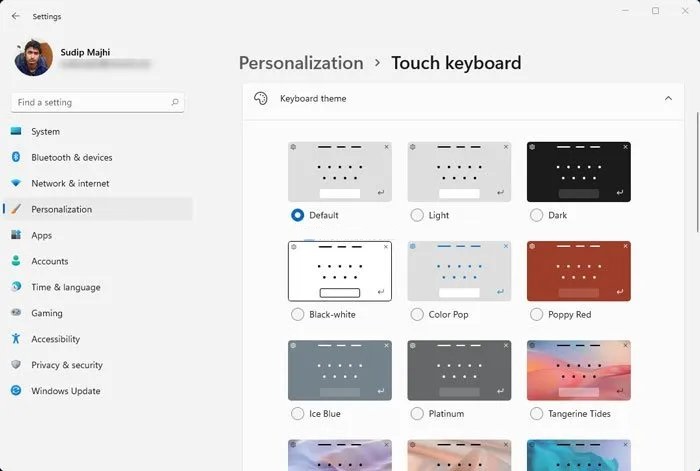
شما میتوانید گزینههای متنوعی را در این تم ها تغییر دهید، گزینههایی نظیر رنگ حروف، پس زمینه کیبوردها، شفافیت کیبورد و یا هر آن چیز دیگری که دیده میشود.
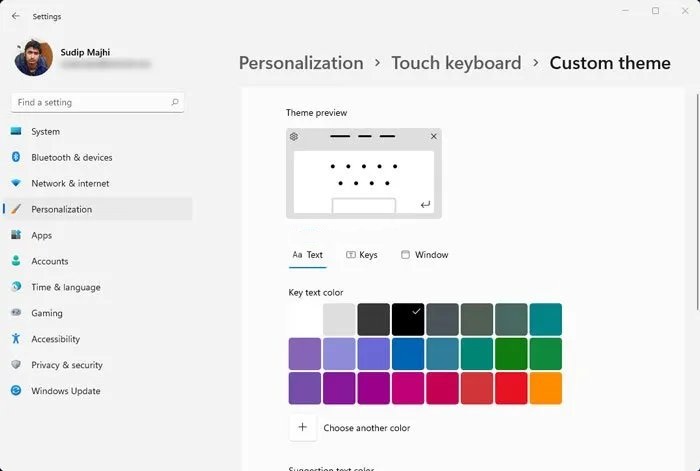
همان گونه که در توضیحات فوق نیز اشاره کردیم در صفحه شخصی سازی تم شما میتوانید بهسادگی هر چه تمامتر پس زمینه صفحه کلید را تنها با لمس یک گزینه تغییر دهید.
آخرین گزینه برای ایجاد تغییرات در صفحه کلید ویندوز 11 که بسیار نیز پر طرفدار است تغییر سایز حروف میباشد. ما در برخی از مواقع ممکن است که نیاز به حروف بزرگتر در صفحه کلید داشته باشیم. بدین منظور تنها کافی است تا روی لیست کشویی گزینه Key text size کلیک کرده و از سه سایز نمایش داده شده یکی از آنها را مطابق با نیازهایتان انتخاب کنید.
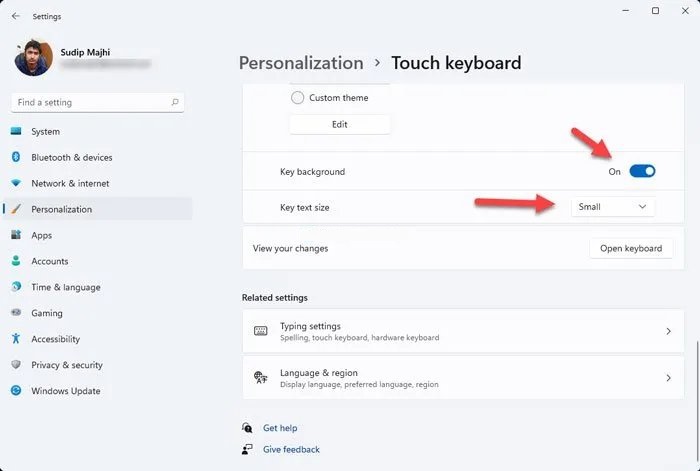
درنهایت با کلیک روی گزینه Open keyboard میتوانید که تغییرات ایجاد شده در کیبورد را مشاهده کنید.
سخن نهایی
یکی از ویژگیهای پر طرفدار ویندوز 11 دسترسی داشتن به یک صفحه کلید لمسی همانند اندروید و یا آی او اس میباشد. مایکروسافت با دانستن محبوبیت این ویژگی گزینههای مختلفی را برای شخصی سازی صفحه کلید در اختیار کاربران قرار داده است که ما تلاش کردیم بهطور کامل آنها را معرفی کنیم. شما عزیزان میتوانید نظرات خود را از طریق کادر زیر با ما به اشتراک بگذارید.














